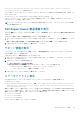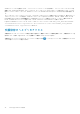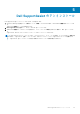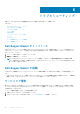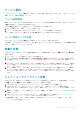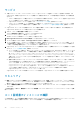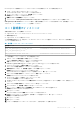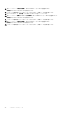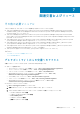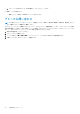Users Guide
Table Of Contents
- SupportAssist Version 1.1 For Microsoft System Center Operations Manager User's Guide
- 概要
- Dell SupportAssist のインストールおよびセットアップ
- Dell SupportAssist インタフェース
- Dell SupportAssist の使用
- Dell SupportAssist の起動
- プロキシサーバーの設定
- デフォルトデバイスタイプ資格情報の設定
- プロキシサーバー経由の接続性の確認
- リモート接続の設定
- E-メール接続性の確認
- システムログコレクションのフィルタ
- デバイス資格情報の編集
- システムログの自動収集の有効化または無効化
- デバイス固有資格情報のデフォルトデバイスタイプ資格情報へのリセット
- デフォルトデバイスタイプ資格情報でのデバイス固有資格情報の上書き
- システムログの手動送信
- システムログコレクションのスケジュール
- デフォルトシステムログ収集スケジュール
- システムログコレクションスケジュールの有効化または無効化
- 特定のデバイスタイプにおけるシステムログコレクションのスケジュールの無効化
- SupportAssist アプリケーションと SupportAssist サーバー間における正常な通信の確保
- SupportAssist のメンテナンスモードへの設定
- ケースリストの表示
- デバイスインベントリの表示
- ケースリストまたはデバイスインベントリの表示データの更新
- 連絡先情報の表示とアップデート
- E-メール通知の設定
- システムログコレクションへのアクセスと表示
- Dell SupportAssist 製品情報の表示
- サポート情報の表示
- ログへのアクセスと表示
- 文脈依存のヘルプへのアクセス
- Dell SupportAssist のアンインストール
- トラブルシューティング
- 関連文書およびリソース
17. 右クリックして、中間証明機関 > すべてのタスク > インポートを選択します。
証明書のインポートウィザード が表示されます。
18. 3 つすべての証明書ファイルがインポートされるまで、手順 12~15 を繰り返します。
19. コンソールルート で、証明書 – ローカルコンピュータ をクリックします。
20. 右クリックして、信頼されたルート証明機関 > すべてのタスク > インポートを選択します。
証明書のインポートウィザード が表示されます。
21. 3 つすべての証明書ファイルがインポートされるまで、手順 12~15 を繰り返します。
22. 右クリックして、中間証明機関 > すべてのタスク > インポートを選択します。
証明書のインポートウィザード が表示されます。
23. 3 つすべての証明書ファイルがインポートされるまで、手順 12~15 を繰り返します。
42 トラブルシューティング